Command Line 教程 01:什么是 Command Line?
你一定在电影上看过,黑客们是怎样用电脑的。
跟我们拿着鼠标到处点点点不一样,他们通常会对着一个满是代码的屏幕,疯狂地敲击键盘。
这种「使唤」电脑的方式,便涉及到本文的主角 Command Line。
什么是 Command Line?
Command Line,也就是「命令行」,一行一行命令的意思。
这些命令,指的是我们给计算机下的指令。比如播放音乐、打开文件夹、放大图片、退出软件……这些都是「命令」。
电脑是个很聪明的玩意,但同时也很呆板,跟它们的祖先算盘一个德性——拨一下,才会动一下。如果没有人给电脑下命令,它们就会翘着脚,啥事都不干。
平时我们用鼠标和手指,在屏幕上点这点那,便是在「指挥」电脑干这干那。近些年兴起的智能语音助手,比如 Siri、Cortana、Alexa,更是让我们可以直接「喊」电脑来做事。
本文的主角 Command Line,则是一种最古早、最经典的命令手段,也是开发者经常使用的一种命令手段。
但想要用好它,还得额外花一些力气:
- 首先,你得用键盘敲一行命令,告诉电脑该去做什么事。
- 其次,由于电脑不会说人话,所以沟通的时候得使用「计算机语言」,也就是「代码」,电脑才能理解你想要它干嘛。
Command Line 有什么用?
既然这么麻烦,为什么要学 Command Line 呢?
首先必须得承认,如果你不是开发者,学习 Command Line 基本没啥用。就像不读柏拉图,不读孔老庄,依然可以毫无阻碍地过完自己的一生。
但如果你对编程感兴趣,对计算机运行的原理感兴趣,或是想在疫情封闭期间,找根棍子来搅动自己死水一般的大脑的话,学习 Command Line 可能会是一种乐趣。一旦掌握了这种命令手段,你会发现,当批量处理文件时,用 Command Line 确实比用鼠标拖拽方便得多。
前两年我搭了个博客,每次发布文章都需要敲几行代码,这是我跟 Command Line 接触的源起。
现在这篇文章,主要也是写给自己——当以后忘掉 Command Line 怎么用时,还能知道去哪里重新捡起来。
如果有人看了这篇文章,顺便学会了 Command Line 的一些基本操作,那便是我的荣幸了。
准备工作
好了,在学习如何用 Command Line 给电脑「发命令」之前,我们先得知道去哪里发。
以 Mac 为例,系统里专门有一个软件来做这件事,它的名字叫 Terminal(终端)。
有两种方式可以找到它。
方法一:打开 Lauchpad(启动台),在「其他」中,找到 Terminal。
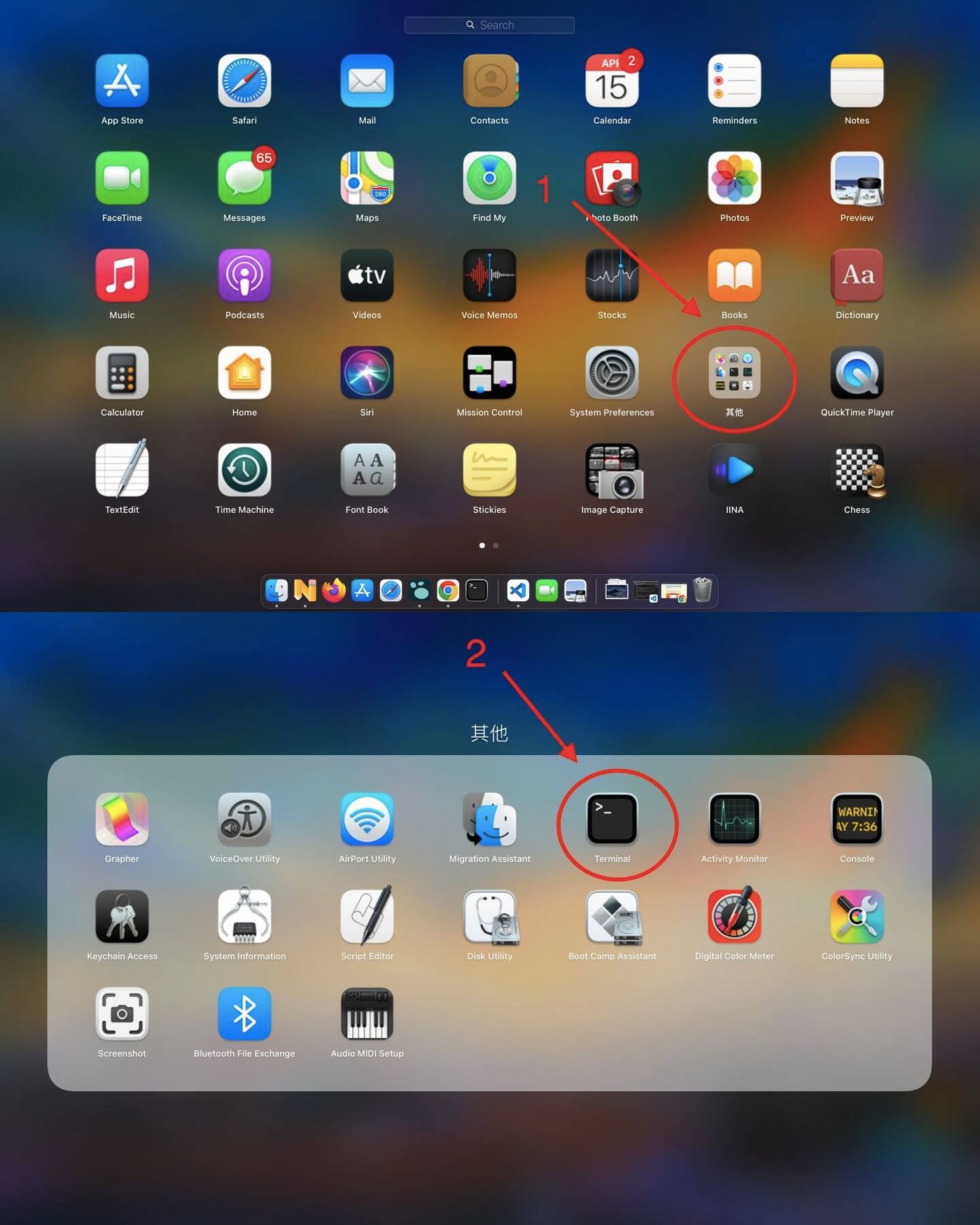
方法二:用 Spotlight(聚焦) 直接搜索 Terminal。
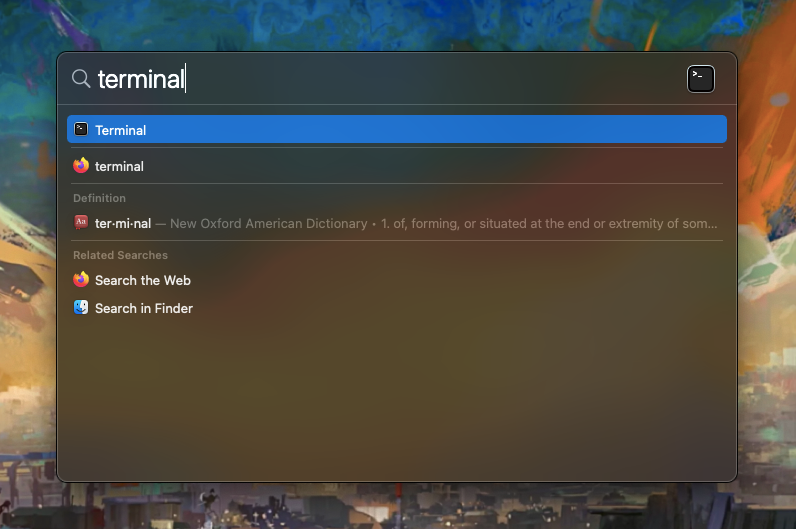
这个黑不溜秋的 Terminal,就是能让我们跟电脑「聊天」的灵媒。
第一期就讲这么多吧,下一期我们开始实战。
喜欢我的作品吗?别忘了给予支持与赞赏,让我知道在创作的路上有你陪伴,一起延续这份热忱!
